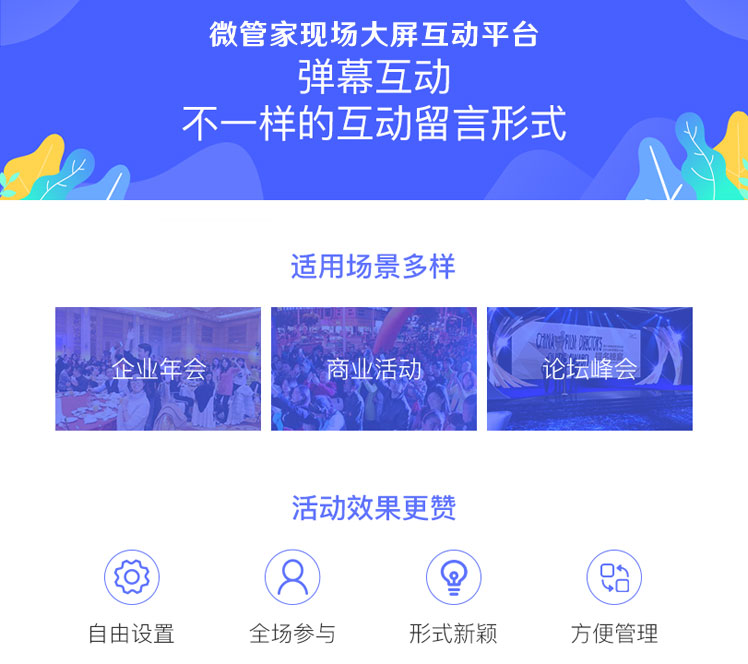跨年晚会创意互动大屏现场微信弹幕游戏怎么玩,现在越来越多的线下活动兴起,比如校园的歌手大赛、公司年会庆典等等,为了活跃现场气氛,弹幕墙的形式也总是出现在线下活动中,但是许多企业或学校组织,也都不知道这是怎么进行的。今天给大家讲一下晚会实时弹幕怎么实现!
互动交流来源于沟通交流,沒有沟通交流的互动交流如同沒有灯油的灯,不管如何挑都不容易亮。视频弹幕作用出示的信息墙上作用为您的商业活动出示最方便快捷的沟通交流方法,摆脱线上与线下的沟通交流芥蒂,让上千人大会的沟通交流如同20个人坐着一间房内一样便捷。显示屏就变成大伙儿当场沟通交流的在线聊天室,各种各样好玩搞笑的视频弹幕或是认真细致细腻的提出问题在显示屏上飞过,轻轻松松趣逗另外丰富多彩。在这儿,我给大伙儿强烈推荐P微现场大屏互动开发设计的弹幕软件,个性化的开发设计,不但考虑大家主题活动的多种多样规定,另外能够 配搭不一样控制模块,增加主题活动实际效果。参加者扫二维码推送墙上信息,显示屏以视频弹幕的方式翻转播放视频参加者留言板留言。
客户们在手机上就可以立即推送视频弹幕到显示屏中,不仅是文本视频弹幕,也支持图片留言板留言,都可以在显示屏中即时显示信息出去,完成线上与线下精确即时互动交流。假如担忧会出现客户推送不适合的视频弹幕,还可以打开视频弹幕审批作用,客户们推送的信息内容能够 在后台管理先根据审批再墙上。
只需一块大屏幕,微现场大屏互动就会把它变成畅所欲言的弹幕墙!弹幕墙的展示空间更大,现场参与人数越多,晚会现场的互动效果越棒。参会者可以一边参会,一边扫码把想说的话到现场大屏幕显示。
用户在手机上发送自己感兴趣的问题或者想说的话题,将会在大屏幕上同步显示出来。主持互动环节中,通过在大屏幕留言实现场上场下的互动,效率将会远胜传统的“主持人问话,场下观众举手发言”等形式;同时,消息上墙也支持图片留言,在分享会、讨论会上,上传一张图片的效果可能更胜千言万语。
为了防止观众在留言时发送广告、侮人字眼等不当信息,用户发送的所有消息都能在后台进行审核,通过审核方可上墙。对于发送不当言论的用户,您不仅可以屏蔽发言,也可以进行永久禁言处理。在一些效率至上的场合,一方面不会有人发送不良信息,另一方面要保证实时而快速地更新。您也可以关闭消息审核,保证大屏幕消息的快速更新,提高传递效率。
功能亮点
1.可配置程度高,自由度大
可以根据实际情况设置弹幕的大小,颜色,速度,透明度以及匿名/显示的内容,以适应年会、展会、论坛、庆典、婚礼等各种不同的场景。
2.弹幕审核,让弹幕内容更加可控
开启弹幕审核后,只有通过审核的弹幕才会出现在大屏幕上,让弹幕更加可控、省心,开启审核后,请在消息列表进行审核操作。
3.好玩又有趣,现场互动必备
微信大屏幕互动弹幕让您告别气氛沉闷的年会晚会,让现场隐藏的段子手得以展示才华。让弹幕不再是追剧专属,线下活动也能拥有弹幕,使用此功能可以拉近台上台下的距离,让台下观众可以畅所欲言:祝福语、神吐槽、调侃。
要想让自己的现场活动更加吸引人,不妨加入弹幕互动环节,实时的评论显示在现场的大屏幕中,打破沟通隔阂,可以说是非常具有潜力的现场互动环节。
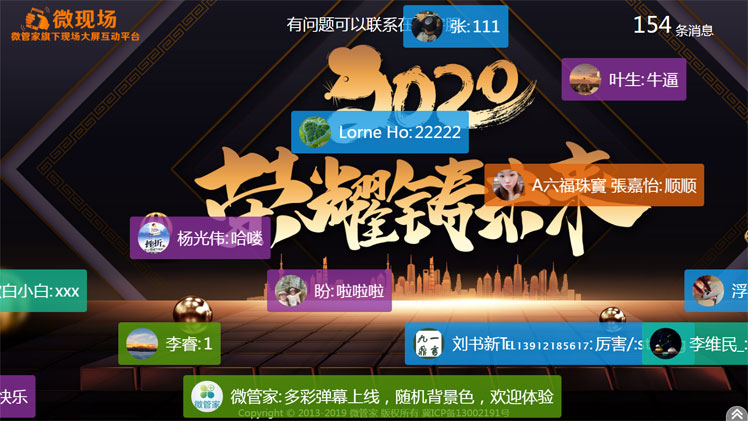
现场大屏幕弹幕效果图
下面分享一下晚会弹幕软件详细操作教程,手把手教你晚会实时弹幕怎么实现,希望通过此教程可以打造出新颖有趣的现场活动。
第一步、到微现场Plus(平台网址:https://www.wxc.plus/)大屏互动平台注册账号,并登录。

第二步、登录微现场Plus大屏互动平台后,点击右上角的创建新活动。

第三步、填写微现场活动信息,包括活动主题、活动类型,活动预计人数,活动日期,大屏密码配置后进入活动前需要输入这个密码才能进入活动,如果不设置大屏密码则直接打开微现场活动,填写备注,再点击确定创建。

第四步、创建的活动展示如下图:点击功能设置可以配置微现场活动功能

第五步、功能预览及配置微现场的详细功能:签到、3D签到、上墙、弹幕、抽奖、红包雨、投票、摇一摇、疯狂数钱、猴子爬树、摇汽车、3D赛马、马拉松、自行车、游泳,点击功能后面的设置即可进入功能设置页面。


第六步、以签到为例子说明下功能怎么设置。点击签到后面的“设置”:

第七步、设置签到详细功能,先设置微信端,如下图:设置手机微信端签到背景图片、是否开启审核,如果开启审核后用户签到了需要到后台审核通过才能在大屏上显示,各项参数配置成后点击保存。

再设置微现场大屏端:设置标题、背景图片、背景音乐。再点击保存

第八步、设置弹幕,点击弹幕后面的设置,进入弹幕设置页面,是否开屏播放选择是,则打开大屏幕时会自动播放弹幕,也可以点击大屏幕底部菜单关闭或者开启弹幕功能,速度可以根据需要调整,背景色和文字颜色支持自定义,配置成功后点击保存即可,(也可以配置并开启下其它需要用到的功能,可以按需要选择应用)。
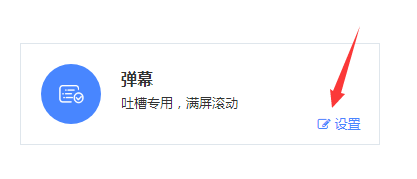
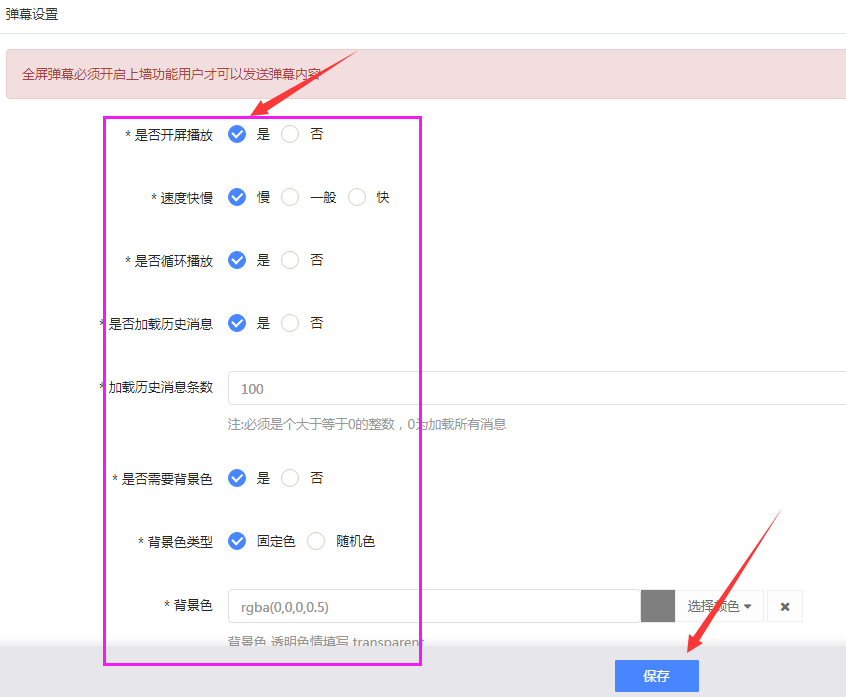
第九步、点击我的活动,再点击创建好的活动后面的查看大屏,进入现场活动展示页面,扫码即可参与活动

活动大屏控制:可以使用鼠标点击底部菜单进行控件,也可以按快捷键进行活动切换。

第十步、活动发布,正式发布活动前是测试活动,点击活动的正式发布,选择好活动正式开始时间,再选择好套餐支付成功即可到时正式开始活动。

使用流程
主办方
活动开始前在后台配置里开启弹幕功能并配置好是否审核、是否循环、弹幕大小、播放速度等内容,然后打开大屏幕,让现场观众扫码进入手机端,在里面发布消息即可。如果开启了审核,就需要在后台对弹幕消息进行审核。
现场用户
现场用户扫码后进入手机端发送弹幕消息到大屏幕,消息经审核后从右往左在大屏幕上穿梭。